联想拯救者怎么关机 联想拯救者关机步骤
联想拯救者电脑以其强大的性能和稳定的系统受到许多小伙伴的喜爱。然而,正确关机对于保持电脑性能和延长使用寿命至关重要,但是我们有些小伙伴刚使用联想拯救者,所以不怎么清楚联想拯救者怎么关机,那么今天小编就给大家介绍一下联想拯救者关机步骤,快来一起看看吧。
具体方法:
方法一:
1、首先点击开始菜单 然后点击电源选项。
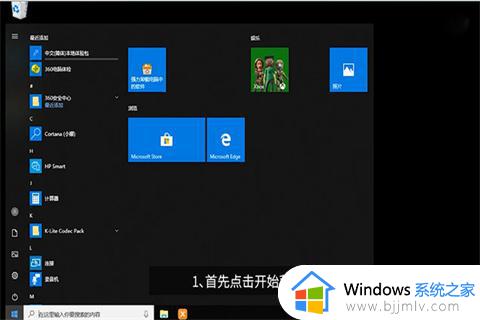
2、再点击关机就行了。
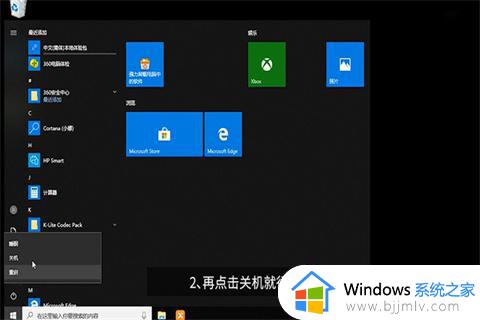
方法二:
右击开始菜单,选择“关机或注销”选择“关机”即可。
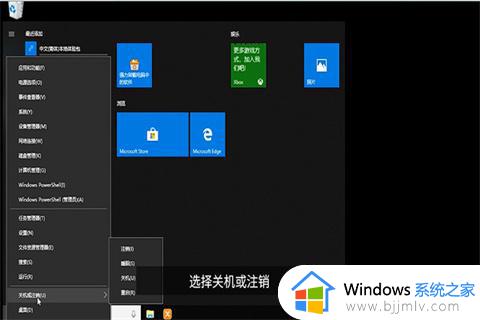
方法三:Alt+F4
在win10电脑桌面界面(如果不是在桌面界面,可以按一下 【 windows + d 】组合快捷键,快速切换到桌面界面),然后再按一下【 alt + f4 】就可以快充弹出关机界面了,最后再按一下 enter键(回车键)就可以正常快速关机了。(笔记本电脑需要按住【fn】+【F4】键才可以启动F4键的功能)
方法四:Win + X
键盘按住“win+x”键,紧接着键盘按两次“u”键,即可快速关机。
方法五:win+Tab
首先键盘按“win”键,弹出功能菜单。接着再按键盘“Tab”键,选中界面左上角的“展开”图标。接着再按键盘方向键的“下键”,选中左下角的“关机”按钮,按回车键。最后,再按键盘方向键的“下键”,选中“关机”,按回车键即可关机。
方法六:借助小娜助手语音关机
通过小娜语音助手关机,需要事先设置好,首先需要激活小娜助手,另外电脑上要有麦克风(笔记本自带,台式电脑需要借助带麦克风耳机),最后设置一下语音关机就可以使用了。
以上全部内容就是小编带给大家的联想拯救者关机步骤详细内容分享啦,有需要的小伙伴,就快点跟着小编一起来看看吧,希望能够帮助到大家。
联想拯救者怎么关机 联想拯救者关机步骤相关教程
- 联想拯救者r9000x怎么关机 联想拯救者r9000x在哪关机
- 联想拯救者r720怎么拆机 联想拯救者r720笔记本拆机图
- 联想拯救者r9000p如何分盘 联想拯救者r9000p分盘方法
- 拯救者关闭logo灯光设置方法 联想拯救者怎么关闭logo灯光
- 联想拯救者键盘灯怎么开 联想拯救者开键盘灯是哪个键
- 联想拯救者如何进入bios界面 联想拯救者bios界面怎么进入
- 联想拯救者电池一直0%怎么办 联想拯救者显示0%如何解决
- 拯救者y9000p后背灯怎么开 联想拯救者y9000p后背logo灯开启步骤
- 联想拯救者怎么进入bios 联想拯救者bios的进入方法
- 联想拯救者摄像头怎么打开 联想拯救者开启摄像头方法
- 惠普新电脑只有c盘没有d盘怎么办 惠普电脑只有一个C盘,如何分D盘
- 惠普电脑无法启动windows怎么办?惠普电脑无法启动系统如何 处理
- host在哪个文件夹里面 电脑hosts文件夹位置介绍
- word目录怎么生成 word目录自动生成步骤
- 惠普键盘win键怎么解锁 惠普键盘win键锁了按什么解锁
- 火绒驱动版本不匹配重启没用怎么办 火绒驱动版本不匹配重启依旧不匹配如何处理
电脑教程推荐
win10系统推荐